在屏幕上阅读、打印上纸上进行展示和在投影仪上展示向公众进行演讲时我们需要用到PPT,但实际使用中有时候会遇到一些小麻烦,例如PPT演示办公怎么绘制弧形箭头,该如何解决呢?
在屏幕上阅读、打印上纸上进行展示和在投影仪上展示向公众进行演讲时我们需要用到PPT,但实际使用中有时候会遇到一些小麻烦,例如PPT演示办公怎么绘制弧形箭头,该如何解决呢?一起在下文中找寻详细方法吧!
首先,我们单击工具栏插入下的形状,在下拉菜单下选择弧形。
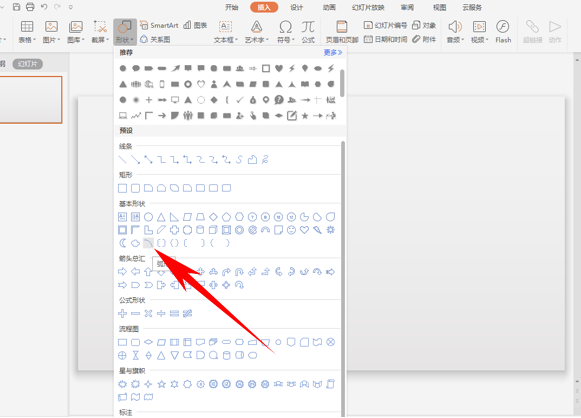
然后在幻灯片当中插入一个弧形,可以根据需要调整弧度与大小。
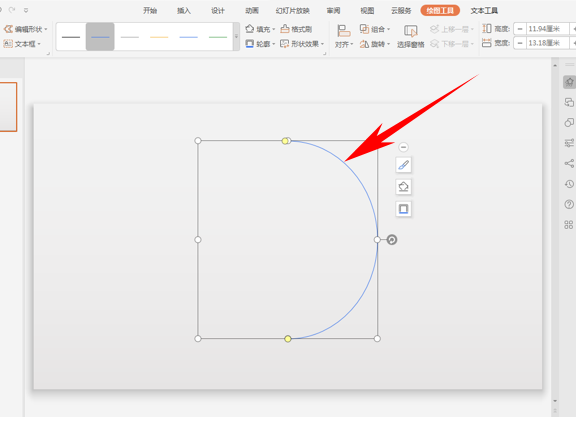
然后单击工具栏绘图工具下的轮廓,在下拉菜单下选择箭头样式,然后选择一种箭头样式。
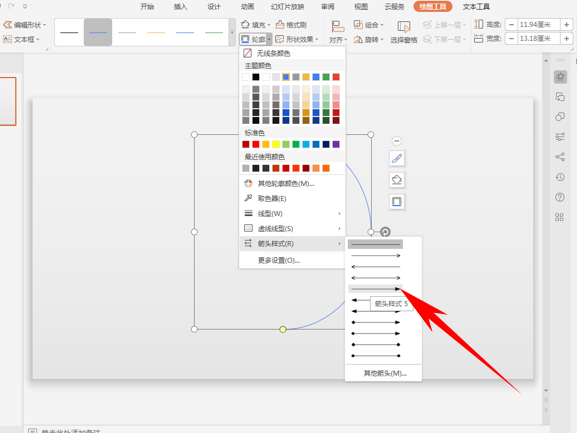
设置完毕后,还可以选择线型,在这里我们将线型设置为3磅,
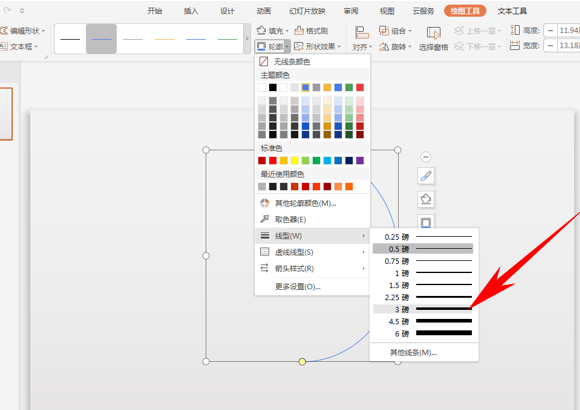
这样,一个弧形箭头就制作完毕了,如下图所示。
PPT演示相关攻略推荐:
怎么将幻灯片当中的图片拼成心形 幻灯片当中的图片拼成心形流程一览
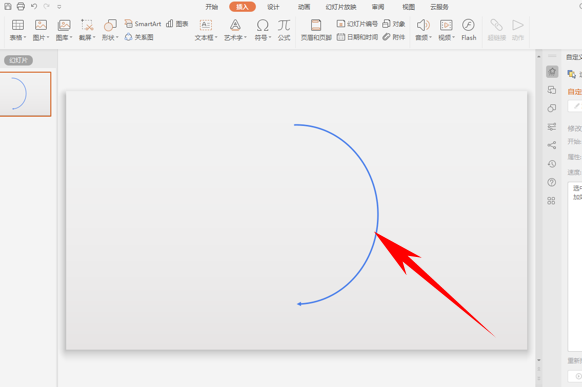
以上就是PPT演示办公绘制弧形箭头步骤一览的全部内容了,自由互联为您提供最好用的浏览器教程,为您带来最新的软件资讯!
【文章原创作者:美国服务器 https://www.68idc.cn 欢迎留下您的宝贵建议】